در حالی که نمی توانید مستقیماً موسیقی را در Apple Music Classical بارگیری کنید، هنوز یک راه حل وجود دارد که می توانید امتحان کنید.
Apple Music Classical با کاتالوگ عظیم بیش از پنج میلیون آهنگ خود که کل گستره این ژانر، از قرون وسطی تا مدرن را پوشش میدهد، یک سرویس ضروری برای هر کسی است که میخواهد به آهنگسازان و آثار مورد علاقه خود در هر کجا که دوست دارد گوش دهد.
و در حالی که نمی توانید آهنگ ها را از Apple Music Classical بارگیری کنید، هنوز راهی برای گوش دادن به موسیقی کلاسیک مورد علاقه خود در حال حرکت وجود دارد. در اینجا نحوه دانلود آهنگ های مورد علاقه خود در Apple Music Classical آورده شده است.
آیا امکان دانلود مستقیم آهنگ ها از Apple Music Classical وجود دارد؟
به طور خلاصه: نه. در زمان نوشتن، هیچ راهی برای دانلود مستقیم موسیقی خود از طریق برنامه اختصاصی Apple Music Classical وجود ندارد. با این حال، یک راه حل به شما این امکان را می دهد که لیست های پخش خود را از طریق برنامه Apple Music بر روی آیفون خود دانلود کنید.
از راهنمای ما برای پیمایش در برنامه Apple Music Classical استفاده کنید تا به شما کمک کند انتخاب خود را انجام دهید و سپس چند مرحله ساده را برای دانلود موسیقی خود دنبال کنید.
نحوه دانلود موسیقی از Apple Music Classical
آنچه باید در مورد Apple Music Classical بدانید این است که این سرویس به عنوان بخشی از اشتراک Apple Music شما گنجانده شده است، به این معنی که مشترکین همه طرح ها به جز طرح Apple Music Voice می توانند بدون هزینه اضافی از این سرویس استفاده کنند.
برای دانلود موسیقی از Apple Music Classical به iPhone خود، ابتدا باید هر دو برنامه Apple Music و Apple Music Classical را نصب کنید. سپس این مراحل را برای دانلود موسیقی خود دنبال کنید:
- در Apple Music Classical، باید آهنگ، لیست پخش یا آلبومی را که میخواهید به صورت آفلاین به آن گوش دهید، به کتابخانه خود اضافه کنید. روی لیست پخش یا آلبوم ضربه بزنید و سپس روی دکمه پلاس در سمت راست بالای صفحه ضربه بزنید. این مورد را به کتابخانه شما اضافه می کند. برای یک آهنگ، روی سه نقطه که در سمت راست نام آهنگ ظاهر میشوند ضربه بزنید و در گزینههای باز شده، افزودن به کتابخانه را انتخاب کنید. 3 تصویر بستن
- حالا به اپلیکیشن Apple Music بروید و روی Library ضربه بزنید. دسته مورد نیاز خود را انتخاب کنید: لیست های پخش، آلبوم ها یا آهنگ ها. بخشهایی را که در Apple Music Classical ساختهاید، در آنجا ذخیره میکنید.
- مرحله آخر دانلود موسیقی خود است که در Apple Music انجام خواهید داد. برای فهرست پخش یا آلبوم، روی فلش رو به پایین در بالای صفحه ضربه بزنید. برای یک آهنگ جداگانه، روی سه نقطه در سمت راست نام آهنگ ضربه بزنید و دانلود را انتخاب کنید.
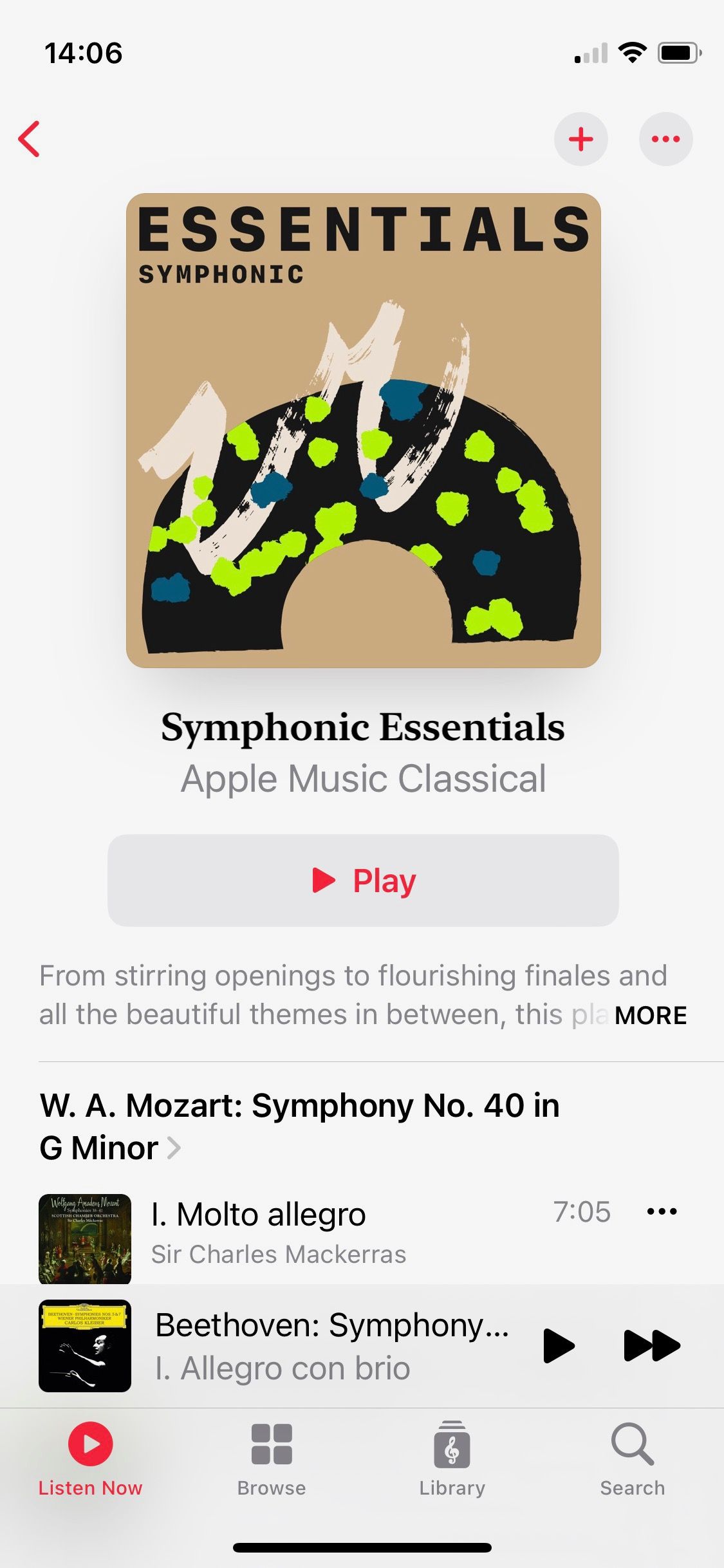
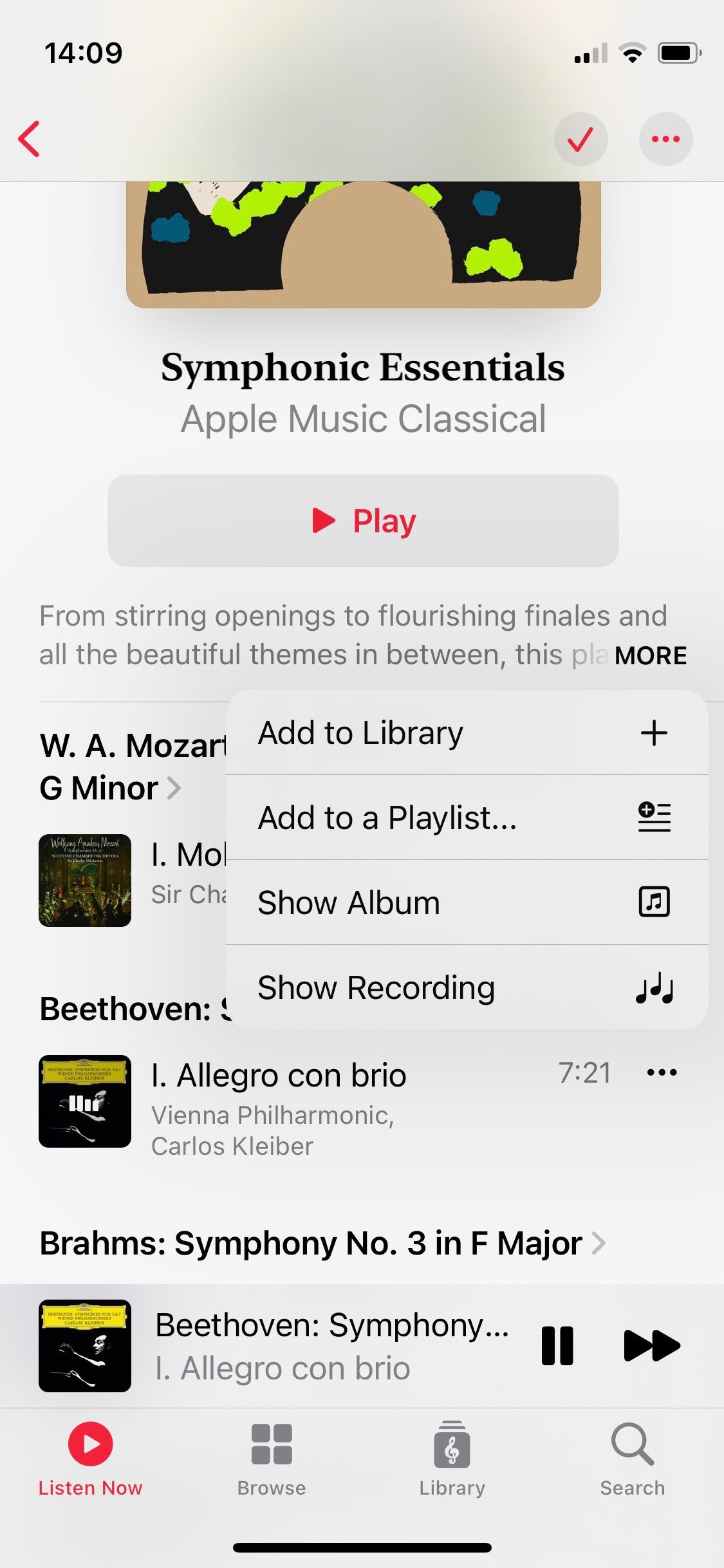
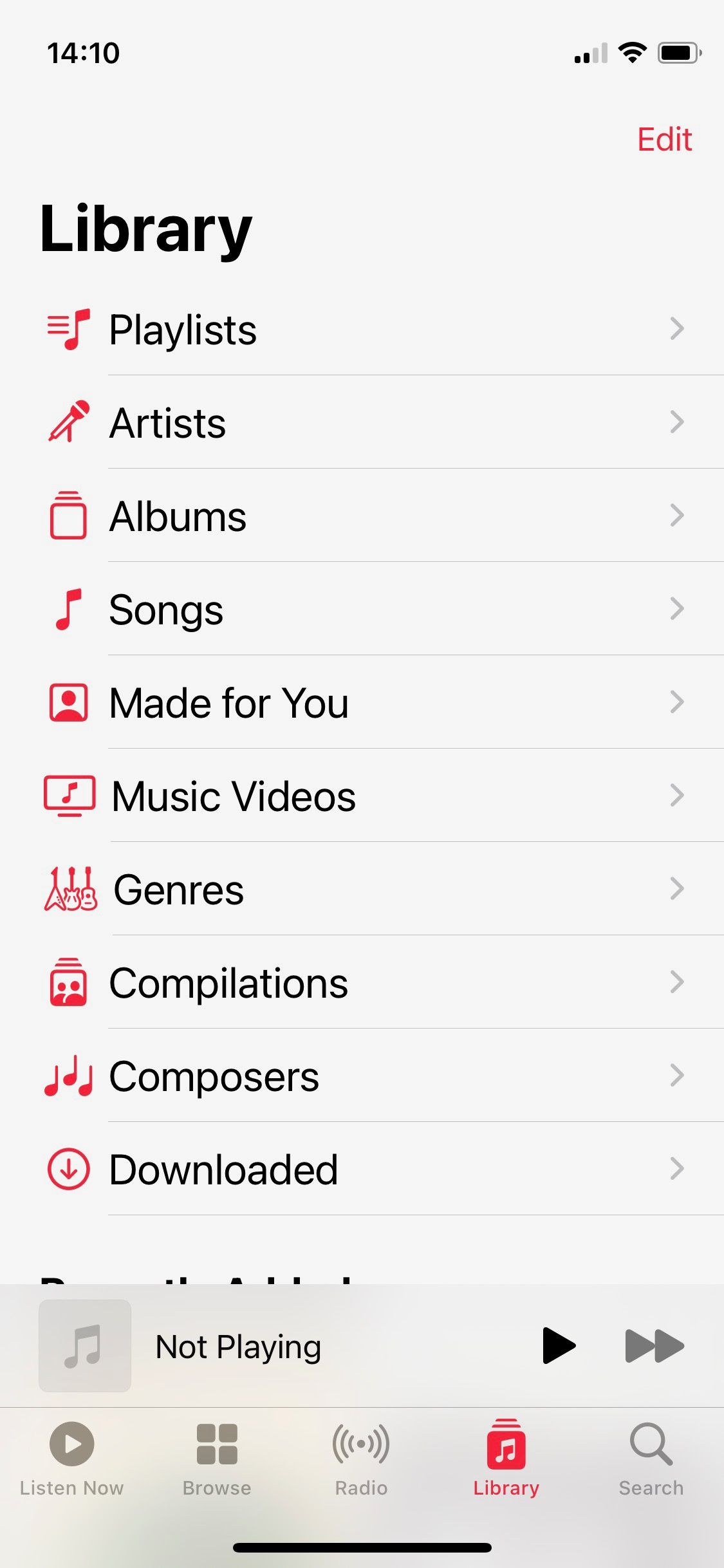
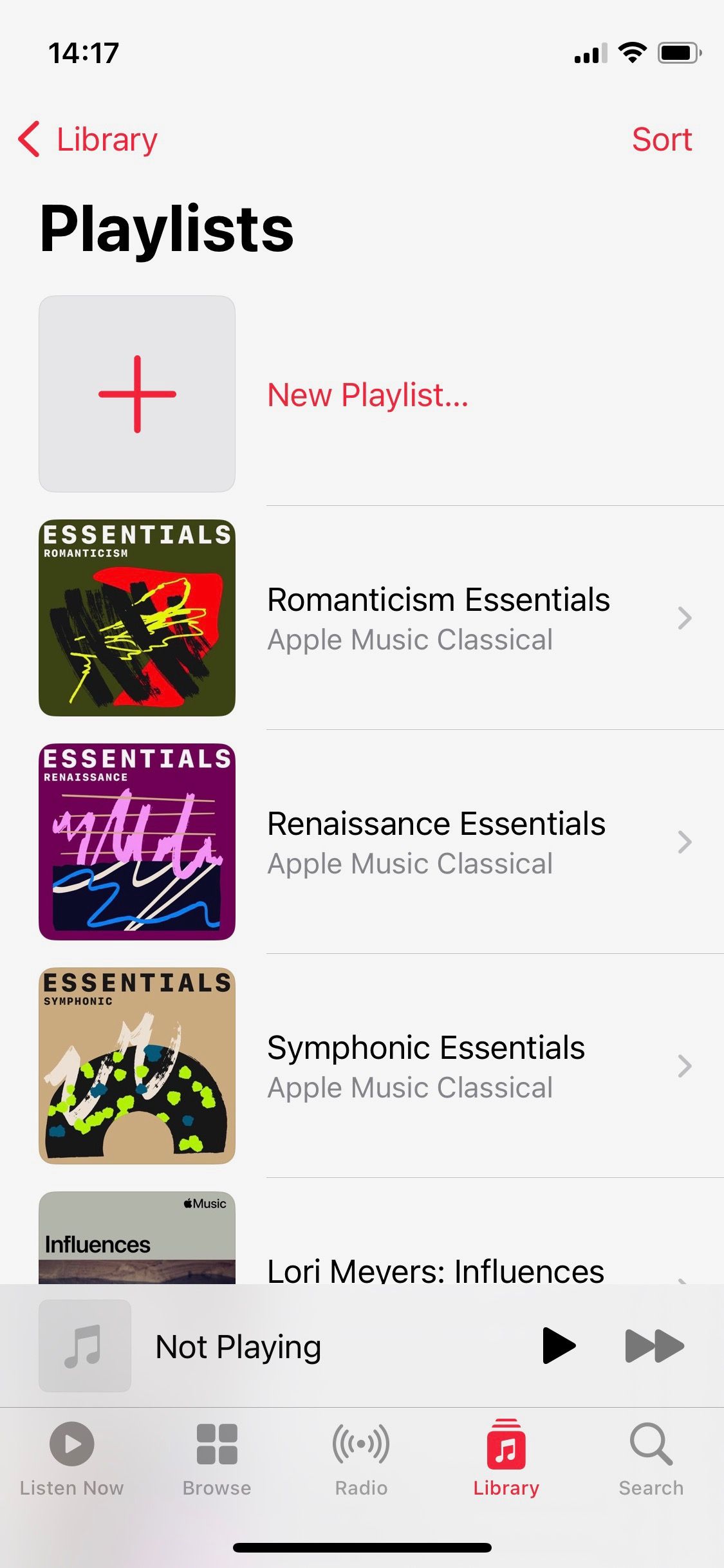
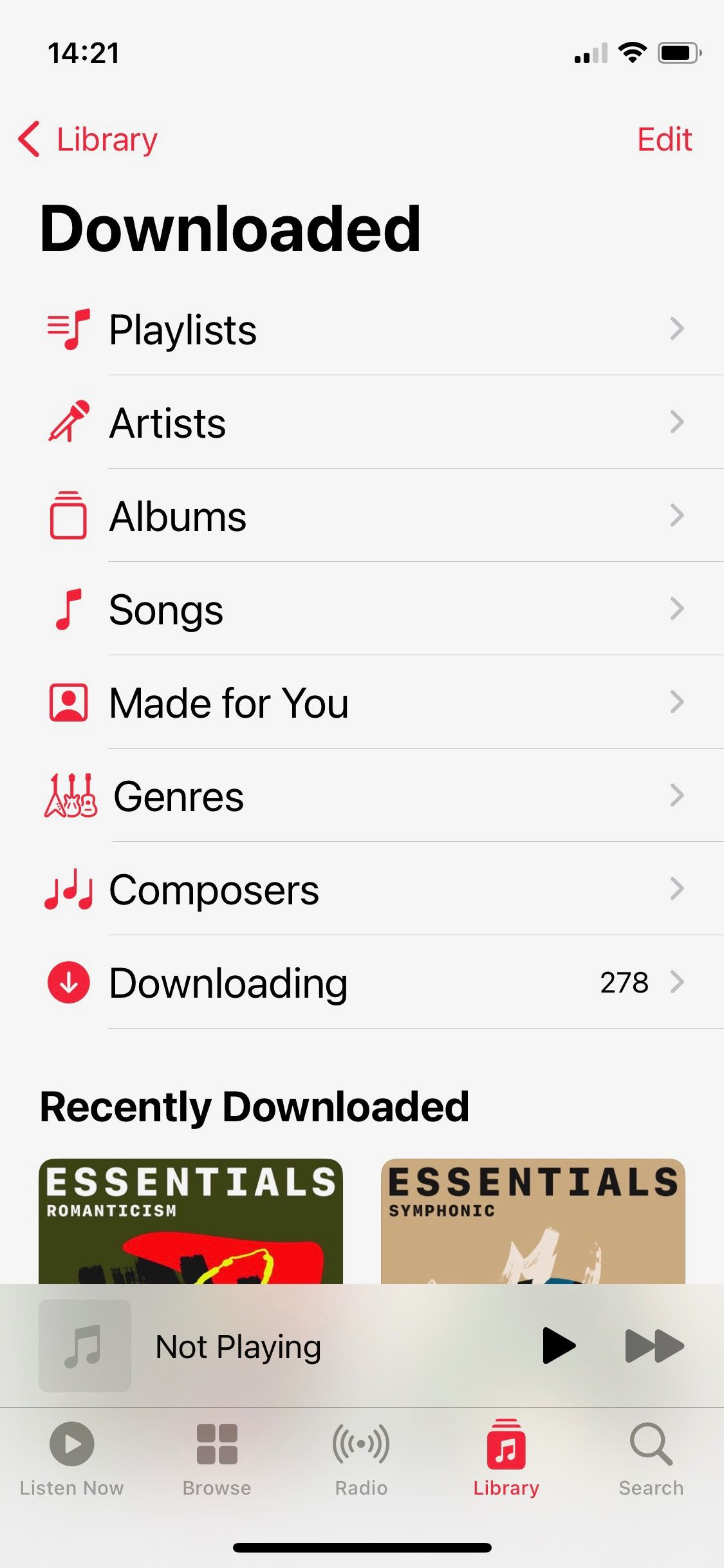
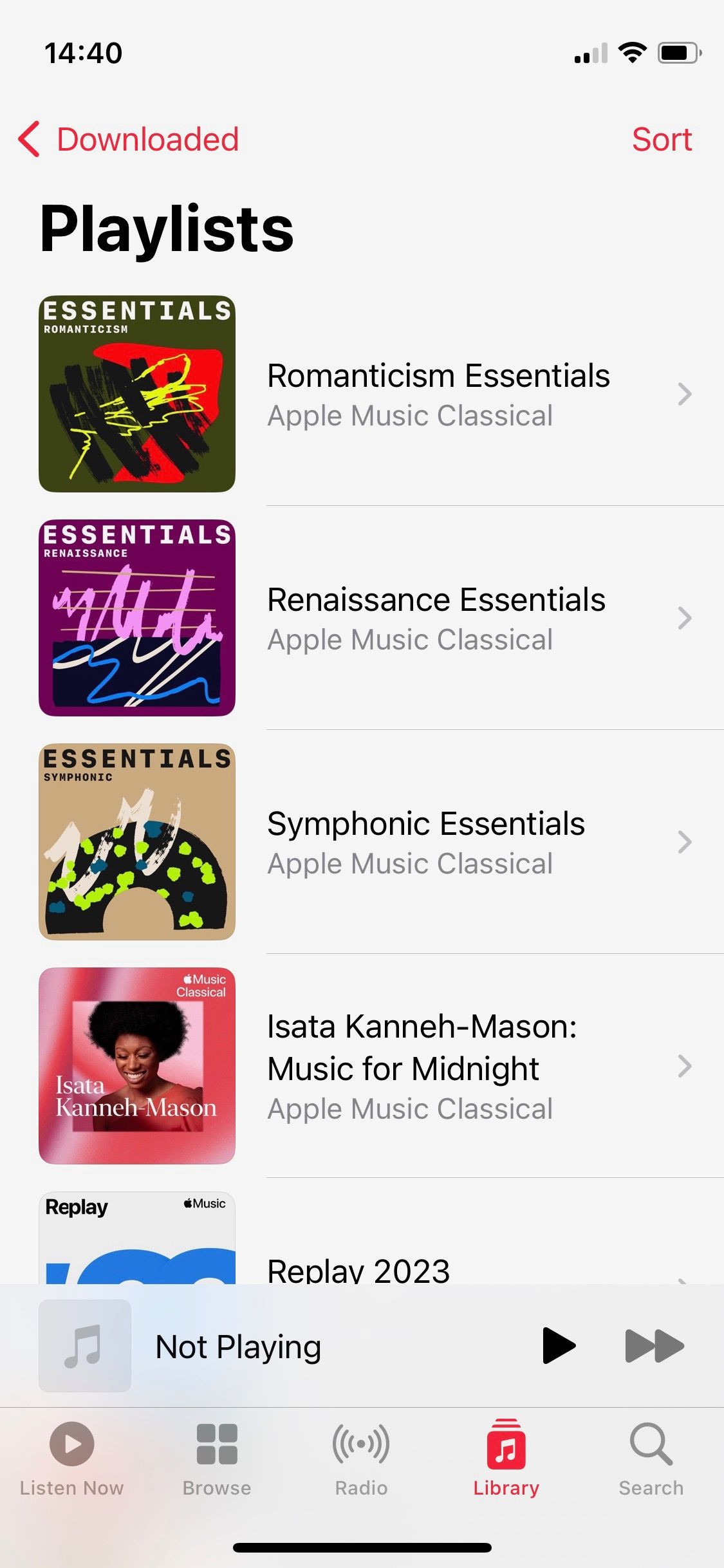
اکنون موسیقی شما به صورت آفلاین منتظر شماست. با رفتن به Library در Apple Music و انتخاب گزینه Downloaded می توانید بررسی کنید که دانلود شده درست است. در اینجا میتوانید همه چیزهایی را که دانلود کردهاید، مرتبشده بر اساس فهرستهای پخش، هنرمندان، آلبومها یا آهنگها ببینید.
موسیقی کلاسیک مورد علاقه خود را هر جا که می روید با خود ببرید
یکی از مشکلات اصلی اپلیکیشن Apple Music Classic عدم پشتیبانی آن برای دانلود موسیقی است. استفاده از این راه حل به این معنی است که با کمی آمادگی می توانید به موسیقی کلاسیک گوش دهید بدون اینکه نگران سوختن داده های تلفن همراه خود یا عدم دسترسی به اتصال Wi-Fi باشید.
